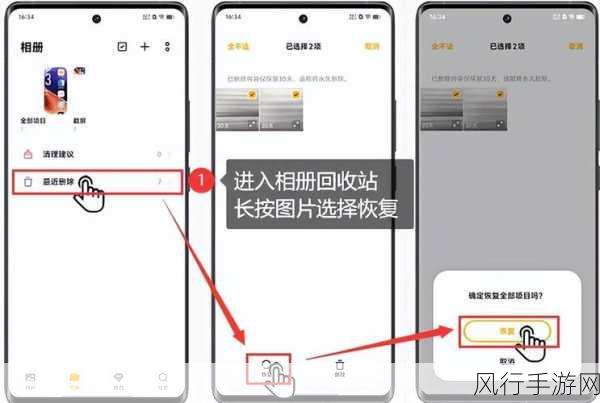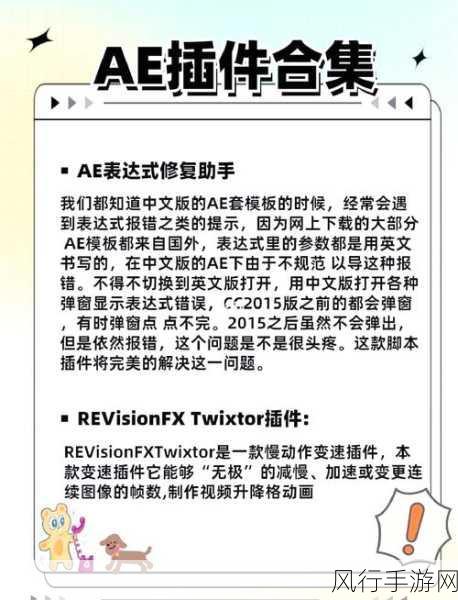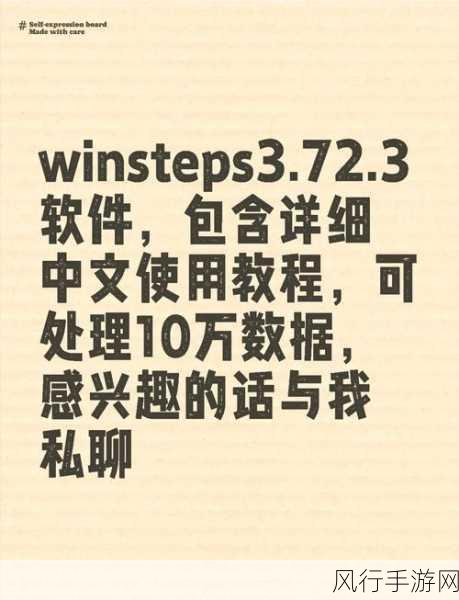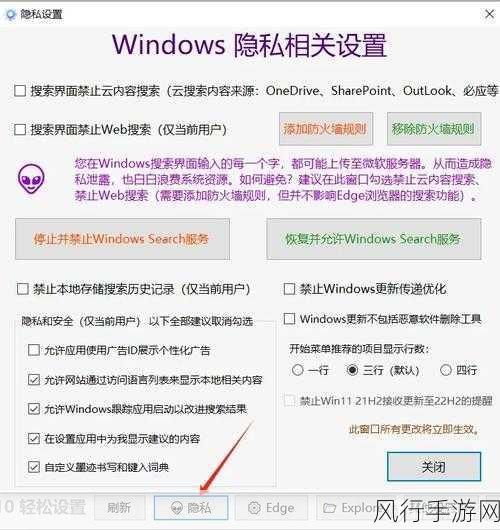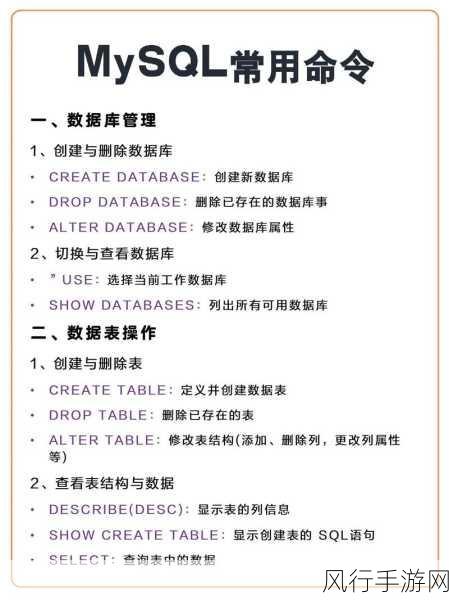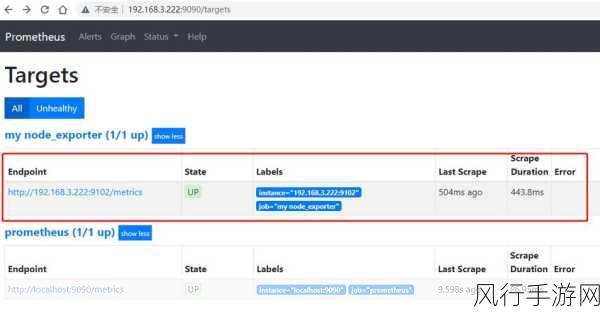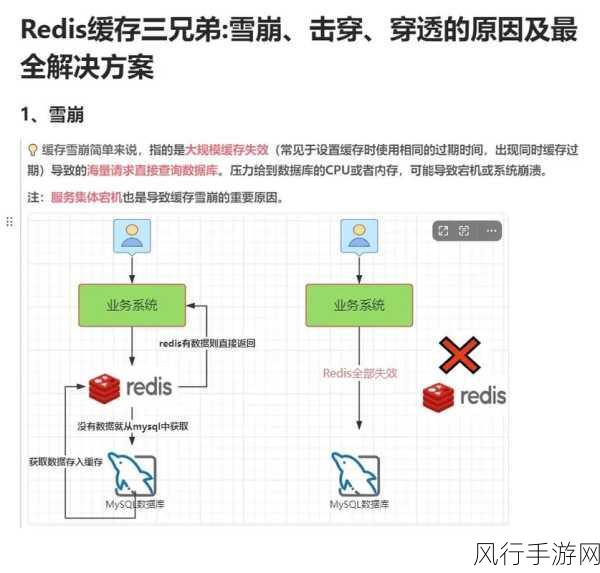对于许多使用 Windows 11 系统的用户来说,了解如何增加虚拟内存是一项非常实用的技能,虚拟内存的合理配置可以提升系统的性能,确保在运行大型程序或多任务处理时保持流畅,就让我们详细探讨一下 Win11 中增加虚拟内存的具体方法。
要在 Win11 中增加虚拟内存,首先需要找到系统的相关设置,您可以通过点击任务栏上的“开始”按钮,然后在弹出的菜单中点击“设置”图标进入系统设置页面,在设置页面中,找到并点击“系统”选项。
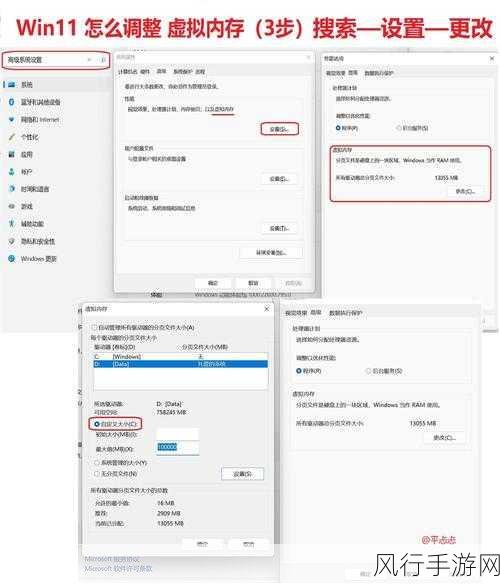
在系统页面中,左侧会有一列菜单,选择“选项,在“页面中,点击“高级系统设置”链接,这时候会弹出一个“系统属性”对话框,切换到“高级”选项卡。
在“高级”选项卡中,点击“性能”区域的“设置”按钮,在弹出的“性能选项”对话框中,再次切换到“高级”选项卡,在这个选项卡中,您会看到“虚拟内存”区域,点击“更改”按钮。
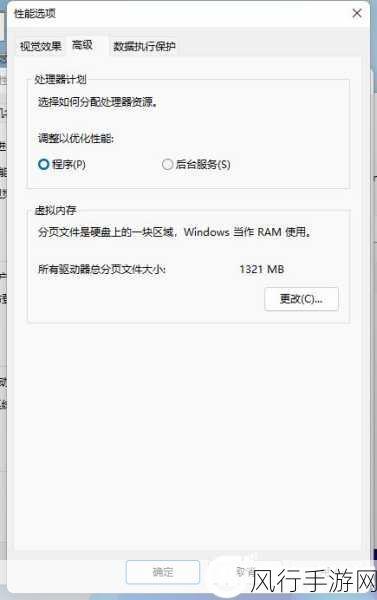
取消勾选“自动管理所有驱动器的分页文件大小”选项,选择您想要更改虚拟内存设置的驱动器,比如系统盘 C 盘,您可以选择“自定义大小”选项,然后根据您的实际需求输入初始大小和最大值,初始大小可以设置为物理内存的 1.5 倍,最大值可以设置为物理内存的 3 倍,但请注意,不要将虚拟内存设置得过大,否则可能会影响系统性能。
输入完初始大小和最大值后,点击“设置”按钮,然后再点击“确定”按钮,系统会提示您需要重新启动计算机才能使更改生效,点击“确定”后,重新启动计算机即可。
通过以上步骤,您就成功地在 Windows 11 系统中增加了虚拟内存,合理配置虚拟内存可以有效地提升系统性能,让您的工作和娱乐更加顺畅,但需要注意的是,虚拟内存只是对物理内存的一种补充,不能完全替代物理内存,如果您的计算机经常出现内存不足的情况,考虑升级物理内存可能是一个更好的选择。
希望这篇教程能够帮助您顺利地在 Win11 中增加虚拟内存,让您的计算机性能更上一层楼!